當你正愉快地使用 iPhone 或 iPad 的 App Store 時,一個小視窗突然出現,要求你輸入 Apple ID 密碼。這不僅不方便,還會讓人擔心。
為什麼 App Store 下載每次都要輸入密碼?又該如何解決 App Store 一直出現需要驗證問題呢?對於 App Store 一再要求輸入密碼,有許多可能的原因。
本文將解釋為什麼 App Store 一直要求輸入 Apple ID 密碼及免費下載項目要求密碼無法關閉,並提供簡單的解決方案來修復此問題。
第一部分:為什麼 App Store 下載每次都要輸入密碼
了解為什麼 App Store 下載每次都要輸入密碼是解決此問題的第一步。以下是一些常見的原因:
- 待處理更新:如果有待處理的應用程式更新,App Store 可能會提示你輸入密碼。
- App Store 設定:App Store 的某些設定可能需要在每次下載或更新時輸入密碼。
- 軟體問題:有時候,輕微的軟體故障可能會導致重複密碼提示。
- Apple ID 問題:你的 Apple ID 出現問題,如需要重新驗證或驗證帳戶,可能會觸發這些提示。
- 安全設定:裝置上的高安全設定可能會導致頻繁的密碼請求。
- 應用程式資料損壞:App Store 或特定應用程式內的資料損壞可能會導致這些中斷。
- 新裝置或軟體安裝:如果你最近獲得了新裝置或安裝了新軟體,出於安全原因可能需要重新輸入密碼。
如何解決 iPhone/iPad App Store 下載每次都要輸入密碼
1. 重啟iPhone/iPad
App Store 下載每次都要輸入密碼可以嘗試修復 App Store 要求輸入密碼的一個簡單方法是重啟你的 iPhone/iPad。這可以幫助你解決其他輕微的軟體問題,並可防止 App Store 一直要求輸入 Apple ID 密碼的情況。
2. 調整 App Store 設定
你可以調整App Store 的設定來阻止App Store 下載每次都要輸入密碼的情況。為此,請前往裝置的設定並點擊列表頂部的 Apple ID。點擊 iTunes 與 App Store,然後進行密碼設定。
你可以設定 App Store下載不用密碼,也可以根據需要或在獲取免費應用程式時不使用密碼,這些設定調整可以減少 App Store 上的密碼通知並改善使用體驗。
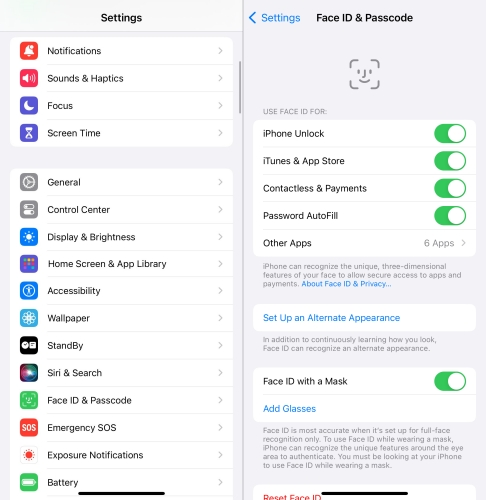
3. 切勿從未知來源安裝應用程式
當安裝應用程式時,你可能會遇到一直要求輸入Apple ID 密碼的不安全因素。為了避免這些問題,應該只從 App Store 等被認可的可靠來源獲取應用程式。
如果你從第三方商店下載應用程式,獲得惡意軟體和其他安全威脅的機率很高,導致裝置試圖保護你的資料而不斷出現Apple ID 密碼驗證提示。為了避免和減少裝置上的密碼彈出視窗,建議只通過 App Store 安裝應用程式。
4. 檢查應用程式更新
為了避免 App Store 經常要求輸入密碼,請確保你定期更新應用程式。為此,你需要前往 App Store,並點擊頂部右側的個人資料圖片。
下拉頁面查找更多等待更新的應用程式,點擊「全部更新」以一次性更新所有應用程式。保持應用程式的更新可確保其有效運行,並減少 App Store 不斷要求輸入密碼的可能性。

5. 登出並重新登入 Apple ID
登出並重新登入 Apple ID 可以幫助刷新設定,從而解決問題。
為此,請前往裝置的設定,並點擊螢幕左上角的 Apple ID。向下捲動並點擊「登出」,然後重新登入並輸入正確的 Apple ID 和密碼。
它可能有助於消除與您的 Apple 帳戶相關的任何導致 App Store 下載每次都要輸入密碼的問題。
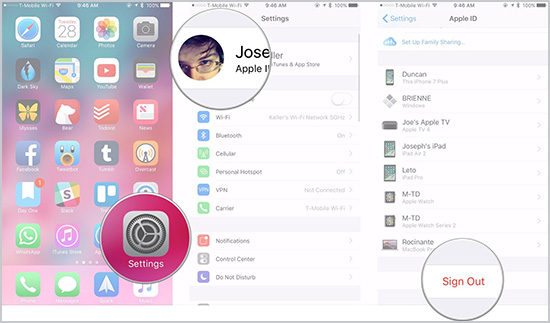
6.簡單修復一直要求輸入Apple ID密碼:輕鬆移除/登出 Apple ID [無資料丟失]
為什麼 App Store 一直要求輸入 Apple ID 密碼,如以上方法都無效,是否有最終解決方案?當然,如需更簡單且完整的解決方案,可以在不刪除資料的情況下修復Apple ID 問題,包括免費下載項目要求密碼無法關閉或是App Store下載不用密碼扥,從而正常使用iPhone ,那建議你嘗試使用Tenorshare 4uKey。
這款 4uKey iPhone 解鎖工具可以幫助你在不丟失資料的情況下登出/刪除/更改 Apple ID,並在不重置的情況下查詢 Apple ID。你還可以使用它來解鎖 iPhone 而無需密碼,繞過螢幕使用時間密碼,繞過 MDM 等。總的來說,我強烈推薦這個工具,因為我們發現它使用簡單且非常有效。
以下是如何移除 Apple ID 以修復App Store 下載每次都要輸入密碼的方法:
-
安裝 4uKey 到電腦上並運行程序。點擊移除 Apple ID。然後連接你的 iPhone/iPad 到電腦。

-
如果尋找我的iPhone 未啟用,點擊開始移除來直接移除 Apple ID/Apple 帳戶。
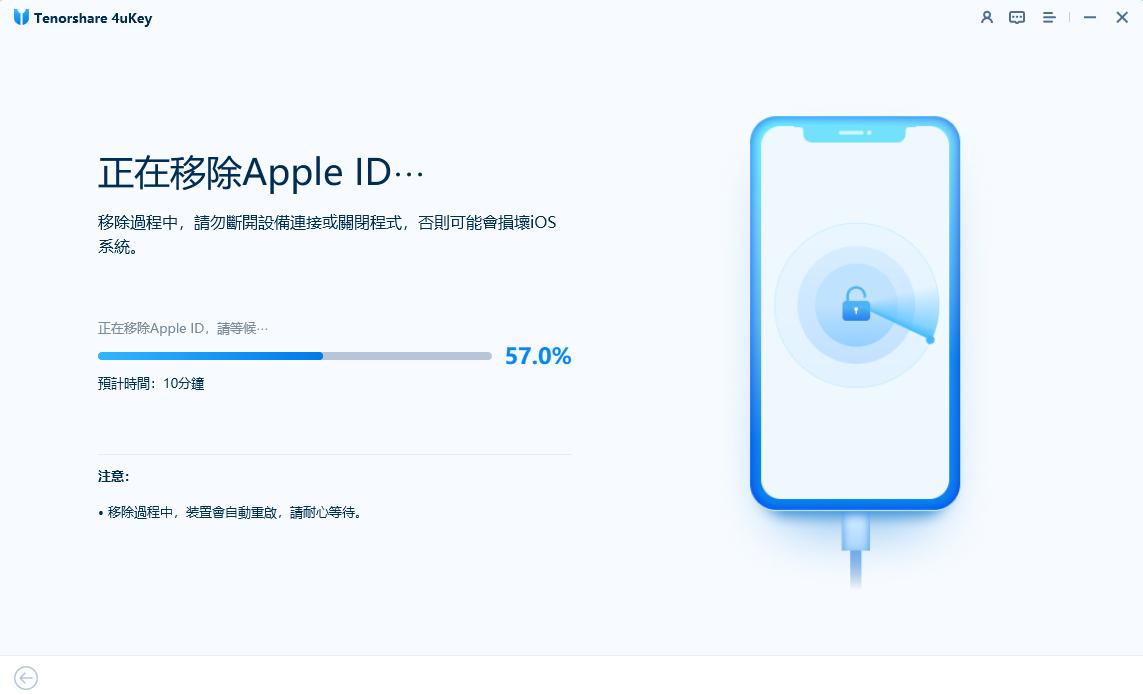
-
如果尋找我的iPhone 已啟用,需要下載最新的匹配的韌體包。
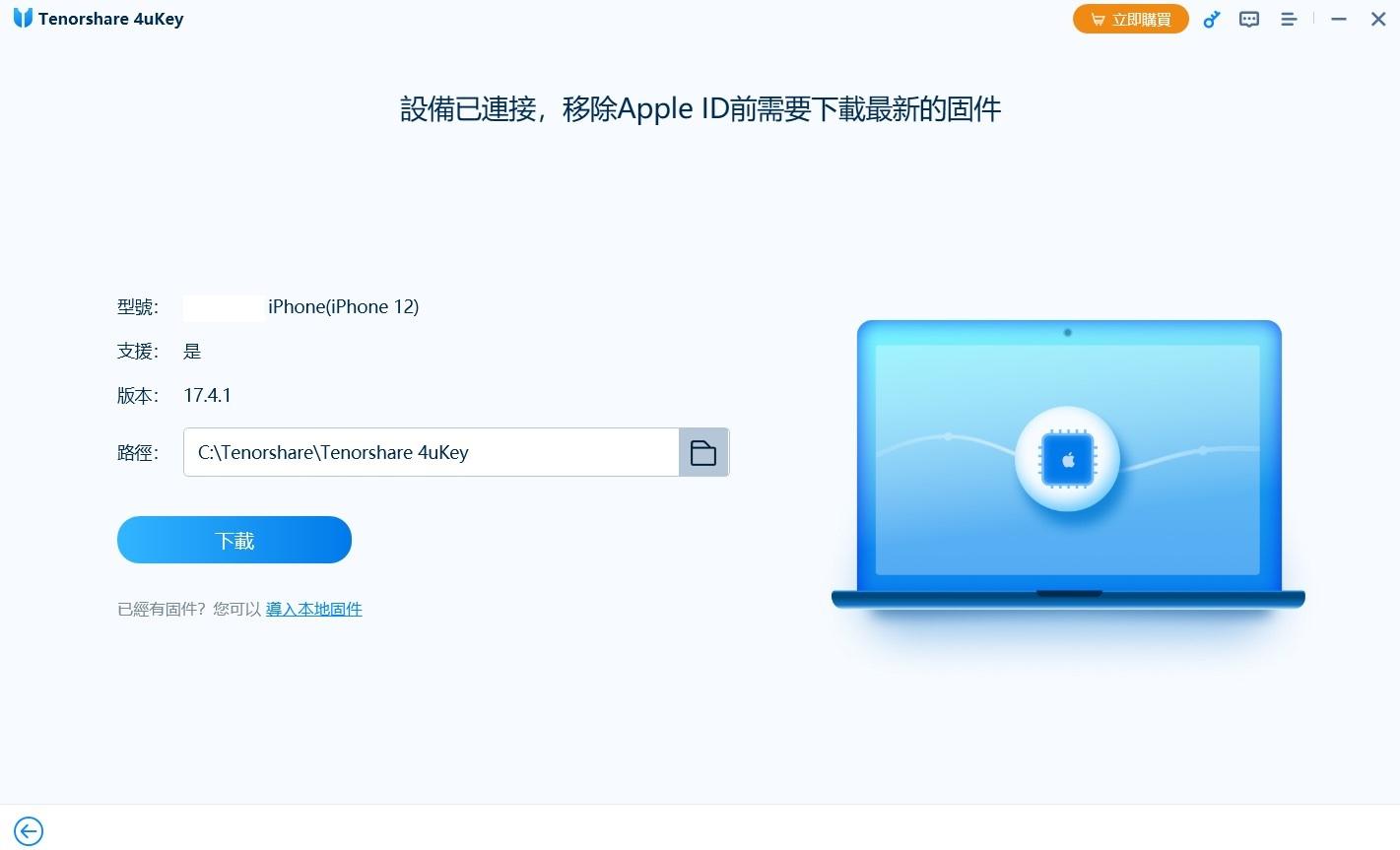
-
4uKey 將在你確認後開始移除 Apple ID。該過程只需幾分鐘即可完成。
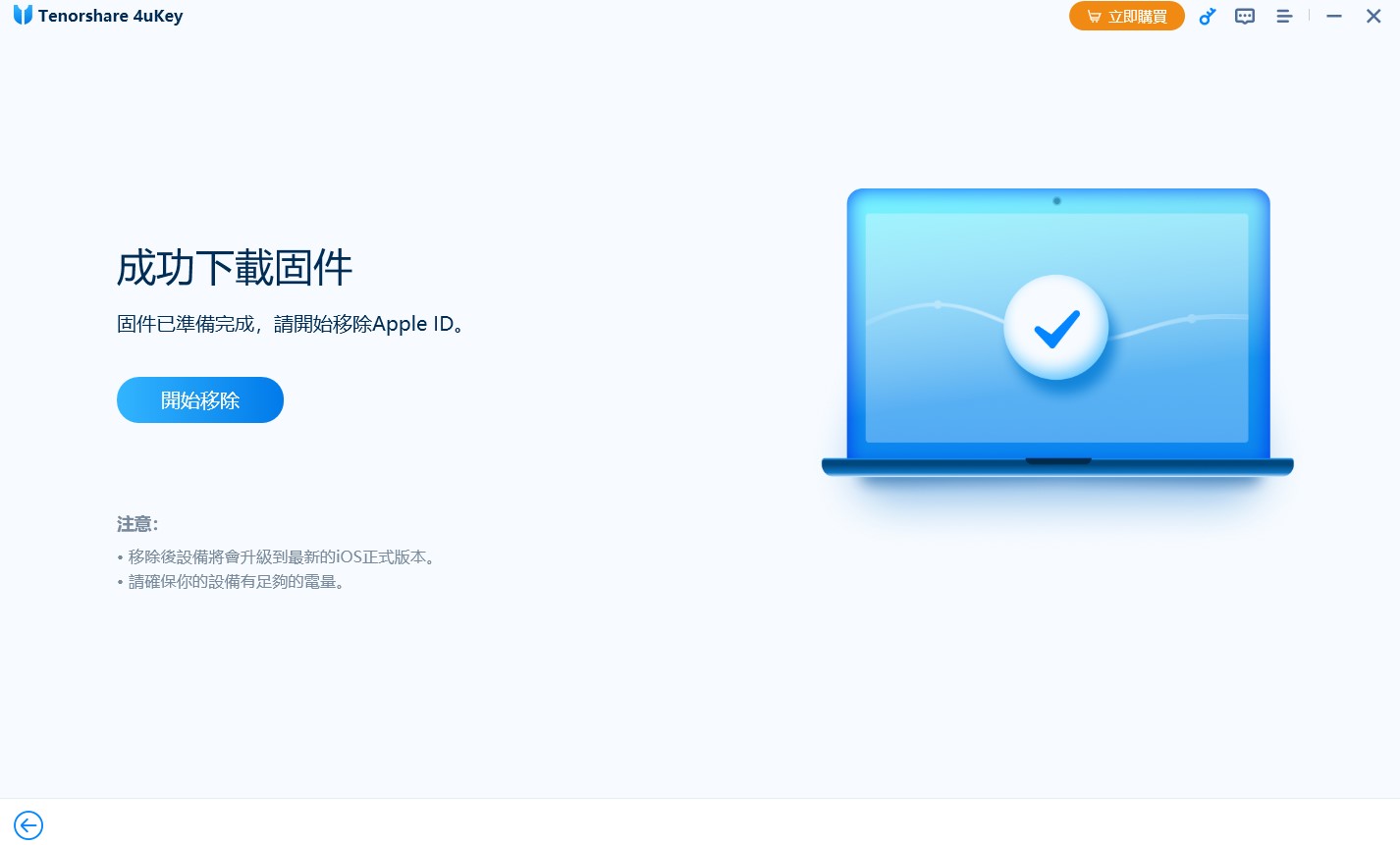
-
完成後,4uKey 將顯示以下畫面,顯示你已成功從 iPad 上移除 Apple ID/Apple 帳戶。
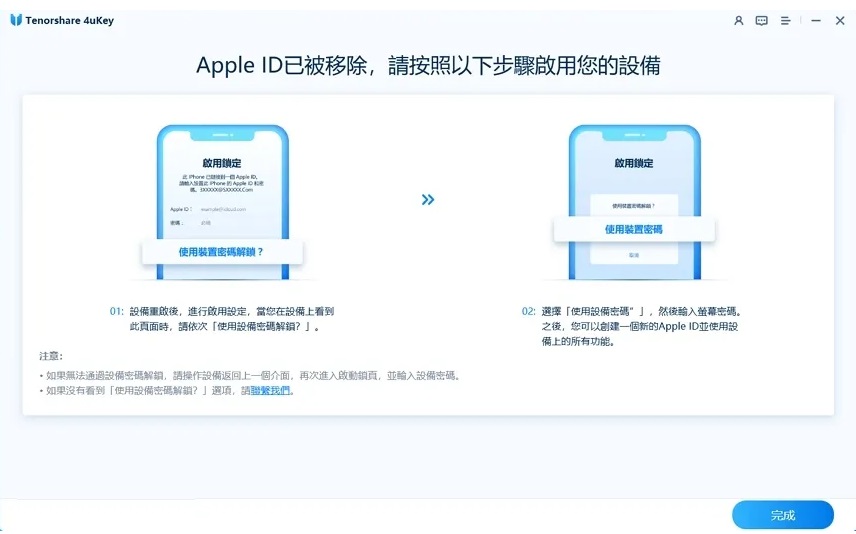
7. 恢復原廠設定以修復App Store 一直要求輸入 Apple ID 密碼[資料丟失]
你可以嘗試恢復原廠設定你的 iPhone/iPad以解決各種問題,包括 App Store 一直要求輸入 Apple ID 密碼。但請記住,這將清除裝置上的所有資料,因此建議先備份你的資料。
要進行恢復原廠設定,請前往裝置的設定選單,選擇「通用」>「重置」>「抹掉所有內容和設定」以重置裝置。
結論
如何解決 App Store 下載每次都要輸入密碼?讀完本文後,你可能已經找到了讓你的 iPhone 下載 App不用密碼的答案。
本文中所列的所有解決方案都可以有效解決 App Store 下載每次都要輸入密碼的問題。如果你想要一個高效的方法,Tenorshare 4uKey 是非常推薦的選擇,尤其是它可以快速修復Apple ID 驗證一直出現或是一直要求輸入Apple ID 密碼等問題,並提供解決保留所有資料的方法。










